Bei herkömmlichen CAE-Anwendungen kann das Vergleichen der Ergebnisse aus mehreren Analysen sehr aufwändig sein. Die Komplexität besteht darin, dass die Ansichten aller Analysen in genau derselben Weise manuell eingerichtet und dann miteinander verglichen werden müssen, und dieser Prozess stellt eine große Herausforderung dar.
Glücklicherweise bietet Autodesk Simulation CFD ein neuartiges Instrument: das Design Review Center. Das Design Review Center ist eine technische Überprüfung auf Ihrem Desktop:
- Erstellen Sie zur Vorbereitung der Überprüfung aussagekräftige Ergebnisansichten zu einem der Szenarios in Ihrer Designstudie.
- Vergleichen Sie die Ergebnisse schnell und einfach für die gesamte Designstudie. Jedes Ergebnisbild wird konsistent für jedes Szenario angezeigt.
- Gewinnen Sie zum Abschluss der Überprüfung ein Verständnis dafür, was die einzelnen Szenarios leisten, und wählen Sie das Szenario aus, das die Entwurfskriterien erfüllt.
Das Design Review Center ist so strukturiert, dass es den gleichzeitigen Vergleich zahlreicher Szenarios ermöglicht. Dies bedeutet, dass mühelos die Ergebnisse von Dutzenden von Szenarios gleichzeitig verglichen werden können.
Ein Beispiel für die Vorteile des Design Review Center ist eine Designstudie eines Überdruckventils. Mehrere Designs wurden überprüft, jedes mit einer leichten Variation der Form des Strömungskanals. Das Ziel war eine Minimierung des Druckverlusts und der Strömungswirbel.
Nach dem Ausführen der Szenarios wurde eine Schnittebene mit Druck und Partikelspuren erstellt und die Ansicht im Design Review Center geöffnet. Für jedes Szenario in der Studie wurden die Ergebnisse dargestellt, wodurch es einfach war, das Design auszuwählen, mit dem die besten Ergebnisse erzielt wurden.
Verwenden des Design Review Center
- Erstellen Sie die Ergebnisansicht mithilfe der Werkzeuge in der Task für die Ergebnisdarstellung.
- Um die Ansicht als ein Vergleichsbild zu speichern, klicken Sie mit der rechten Maustaste außerhalb des Modells, und klicken Sie auf Zusammenfassungsbild erfassen. Hierdurch wird das Bild dem Zweig "Design Review Center" des Entscheidungscenters hinzugefügt.
-
Klicken Sie im Entscheidungscenter (auf der Designstudienleiste) mit der rechten Maustaste auf den Zweig "Design Review Center", und klicken Sie auf Alle Bilder aktualisieren (dadurch werden alle Vergleichsbilder allen Szenarios zugeordnet).
Anmerkung: Um ein einzelnes Bild zu aktualisieren, klicken Sie mit der rechten Maustaste auf seinen Zweig, und klicken Sie auf Bild aktualisieren. Dies kann Zeit sparen, wenn sich mehrere Vergleichsbilder in Ihrer Designstudie befinden.Anmerkung: Vorgabemäßig zeigt jedes Vergleichsbild Ergebnisse aller Szenarios an. Um bestimmte Szenarios für ein Vergleichsbild auszuwählen, klicken Sie mit der rechten Maustaste auf seinen Zweig und wählen Szenarios auswählen.... Wählen Sie aus der Liste nur die Szenarios aus, die Sie vergleichen möchten.In der Registerkarte Design Review Center der Ausgabeleiste wird das Bild aus dem jeweiligen Szenario angezeigt. Wenn ein Szenario nicht ausgeführt wurde oder aktualisiert werden muss, wird statt des eigentlichen Bilds ein Platzhalterbild angezeigt.
- Das erste Bild wird im Grafikfenster angezeigt. Um die anderen anzuzeigen, klicken Sie mit der linken Maustaste auf das jeweilige Bild und ziehen es in das Grafikfenster.
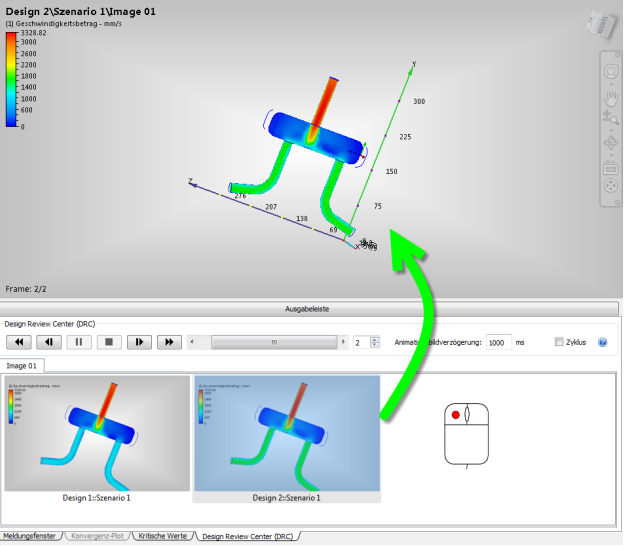
-
Um die Ansichten zu vergleichen, verwenden Sie die Schieberegler- und Animationssteuerelemente im Design Review Center. Der Design Review Center-Modus ist jetzt aktiv.
- Um die Legendeneinstellungen anzupassen, klicken Sie mit der rechten Maustaste auf die Legende und wählen Optionen...
Erscheinungsbild von Teilen
Ein Vergleichsbild erfasst die aktuelle Darstellung aller Teile im aktiven Design. Wenn ein Vergleichsbild aktualisiert wird, wird die Darstellung jedes Teils auf die anderen Szenarios in der Designstudie angewendet. Wenn ein Szenario Teile enthält, die sich nicht im erfassten Szenario befinden, werden sie mit einer Vorgabedarstellung angezeigt.
Das Ansichtsfenster auf der linken Seite enthält das erfasste Bild, das Ansichtsfenster auf der rechten Seite enthält ein Szenario mit einem zusätzlichen Bauteil (schattiert dargestellt):
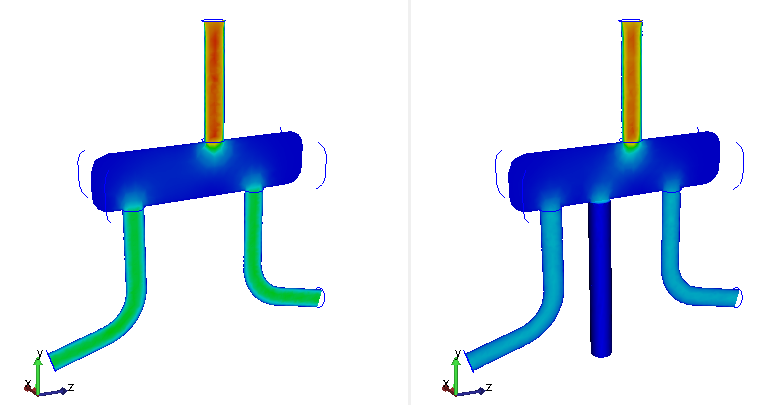
Um die Darstellung eines Modells oder eines bestimmten Teils zu ändern, verwenden Sie die Vorgabesteuerelemente für die Darstellung im Hauptmenü oder Kontextmenü.
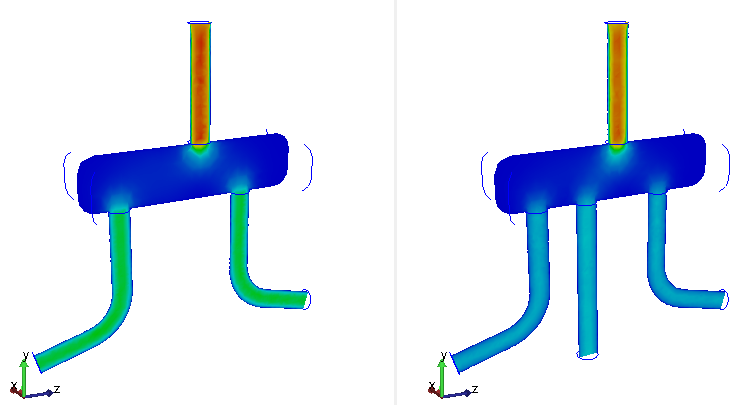
Anmerkungen:
- Darstellungsänderungen werden mit dem Vergleichsbild gespeichert. Wenn Sie zur Vorgabeinteraktion zurückkehren und dann das Design Review Center erneut aufrufen, werden Teile mit den neuesten Änderungen angezeigt. Das gleiche gilt, wenn Autodesk Simulation CFD beendet und in einer späteren Sitzung geöffnet wird.
- Wenn ein Vergleichsbild aktualisiert wird, werden alle Änderungen der Darstellung entfernt, und das Bild wird auf seine Darstellung bei der Erfassung zurückgesetzt. (Die Ausnahme bilden Teile, die sich nicht im ursprünglich erfassten Bild befinden, wie oben gezeigt.)
- Um die Änderungen der Darstellung beim Aktualisieren eines Vergleichsbilds beizubehalten, klicken Sie mit der rechten Maustaste auf die Miniaturansicht und wählen Sperren.
- Um das Vergleichsbild auf seine ursprüngliche Darstellung zurückzusetzen, klicken Sie mit der rechten Maustaste auf die Miniaturansicht und wählen Zurücksetzen.
- Um das Vergleichsbild auf seine Darstellung nach der letzten Aktualisierung zurückzusetzen, klicken Sie mit der rechten Maustaste auf die Miniaturansicht und wählen Zurücksetzen.
So kehren Sie zur interaktiven Visualisierung von Ergebnissen zurück
- Klicken Sie auf die Registerkarte "Konfiguration" oder "Ergebnisse" in der Multifunktionsleiste.
Parallele Ansicht
Vorgabemäßig ist ein Ansichtsfenster aktiv, und für den Vergleich der Ergebnisse wird mit den Steuerelementen im Design Review Center zwischen den Ansichten gewechselt. Das bedeutet, dass jeweils nur die Ergebnisse aus einem Szenario angezeigt werden. Ein alternativer Arbeitslauf besteht darin, Ergebnisse aus verschiedenen Szenarios nebeneinander zu vergleichen. In vielen Fällen lassen sich Ergebnisse damit besser vergleichen, besonders dann, wenn die Unterschiede nur gering sind.
So vergleichen Sie Ergebnissätze nebeneinander
- Klicken Sie auf Ansicht (Registerkarte) > Fenster (Gruppe) > Ansichtsfenster. Wählen Sie eine der Optionen für mehrere Ansichten aus dem Menü aus (Vertikal geteilte Ansichten, Horizontal geteilte Ansichten usw.)
- Ändern Sie das Bild in einem Ansichtsfenster, indem Sie ein Bild aus der Registerkarte "Design Review Center" in eins der Ansichtsfenster ziehen.
Das Ansichtsfenster mit dem Autodesk Simulation CFD-Symbol in der unteren rechten Ecke ist die aktive Ansicht, in der navigiert werden kann. Um ein anderes Ansichtsfenster zu aktivieren, klicken Sie einfach darauf. Um in mehreren Ansichten gemeinsam zu navigieren, klicken Sie auf Ansicht (Registerkarte) > Fenster (Gruppe) > Ansichten verknüpfen.